Airtime 2.5 para estaciones de radio
Uso de Monit
Monit es una herramienta para administrar procesos del monitor, archivos, directorios y sistemas de archivos en su servidor de Airtime. Se instala automáticamente con Airtime.
Para ver la interfaz web de Monit, abre el puerto 2812 de tu servidor en el navegador, por ejemplo, en el servidor local puedes usar:
http://localhost:2812/
Debes iniciar sesión para ver la interfaz web de Monit. El usuario predeterminado es admin y su contraseña es airtime.

Al hacer clic en el nombre de un servicio en la columna Process column, como airtime-playout,se abre otra página con detalles sobre ese servicio.
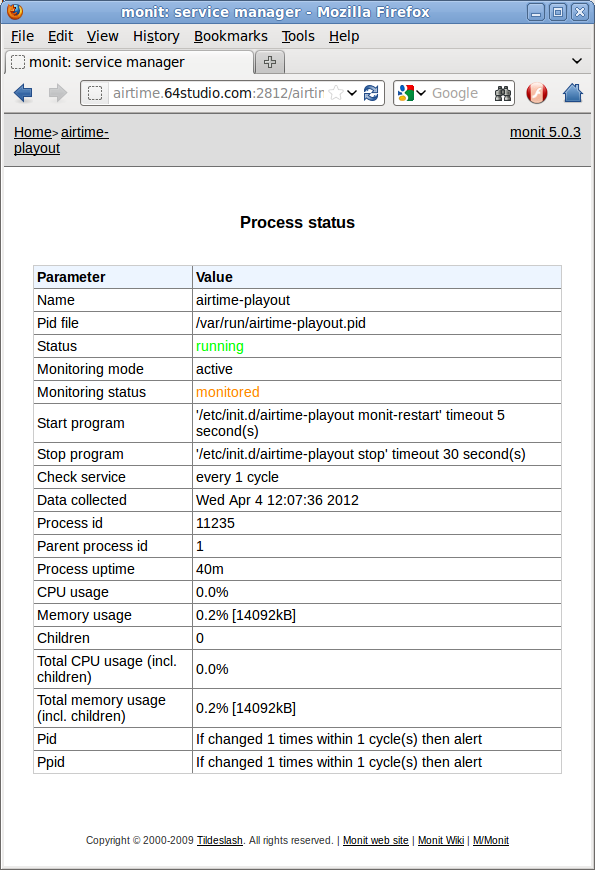
De forma predeterminada, el ingreso guest en Monit está configurado para acceso de solo lectura, por lo que no puedes reiniciar servicios desde la interfaz web. Para ingresar como un usuario administrador, necesitarás la contraseña aleatoria generada por Airtime en el archivo /etc/monit/conf.d/monit-airtime-generic.cfg. Puedes verlo con el comando:
sudo less /etc/monit/conf.d/monit-airtime-generic.cfg
La contraseña aleatoria del usuario administrador debe seguir la línea allow admin: como este ejemplo de LHR32YP7H1:
set daemon 10 # Poll at 10 second intervals
set logfile /var/log/monit.log
set httpd port 2812
allow admin:LHR32YP7H1
allow guest:airtime read-onlyAl ingresar como usuario administrador, podrás ver los botones para controlar el servicio al final de cada página de servicio:

Monit no tiene un botón para cerrar sesión, así que si ya ingresaste como invitado, debes borrar la sesión activa de tu buscador web antes de ingresar como administrador. En Firefox en Ubuntu, esto se logra con la opción Clear Recent History en el menú Tools.
Cerrar el acceso remoto
Para hacer el acceso remoto más seguro, puedes editar el archivo /etc/monit/conf.d/monit-airtime-generic.cfg con nano:
sudo nano /etc/monit/conf.d/monit-airtime-generic.cfg
Si quieres habilitar el acceso únicamente en el servidor local, arega la frase and use address al final de la línea que fija el puerto del servidor:
set httpd port 2812 and use address localhost
Para habilitar el acceso de otros servidores, comenta en la parte de la línea use address localhost y luego arega una línea 'allow' con la dirección de IP y el netmask del equipo Monit con que te conectarás a Monit, como la direción de red local de 10.0.1.2 y el netmask 255.255.255.0:
allow 10.0.1.2/255.255.255.0
Si habilitas el acceso remoto para el administrador, asegúrate de cambiar la contraseña aleatoria en la línea que inicia allow admin: de manera regular, como lo harías con cualquier contraseña importante. La contraseña para el acceso invitado de solo lectura guest debe permanecer como airtime, porque Airtime usa esta contraseña para reunir información para la página Status en la interfaz administradora.
set httpd port 2812 and # use address localhost
allow localhost
allow 10.0.1.2/255.255.255.0
allow admin:LGW12WB9J7
allow guest:airtime read-onlyPresiona Ctrl+O para guardar el archivo, luego, Ctrl+X para salir de nano. Después, reinicia Monit con:
sudo invoke-rc.d monit restart
Enviar alertas por correo electrónico
Para configurar Monit para que mande mensajes de correo, edita el archivo /etc/monit/monitrcpara no comentar el parámetro set mailserver. Cambia esta línea para mostrar el nombre del servidor SMTP en la red de tu servidor de Airtime como muestra tu administrador del sistema.
$ sudo nano /etc/monit/monitrc

Al fondo del archivo de configuración, puedes fijar las direcciones De y Para a las cuales se destinan los mensajes con los parámetros set mail-format y set alert parameters. Se requiere que descomentes las líneas.

Presiona Ctrl+O para guardar el archivo, y Ctrl+X para salir del editor nano. Reinicia monit con:
$ sudo invoke-rc.d monit restart
Hallarás más información sobre el uso de Monit en http://mmonit.com/monit/documentation/